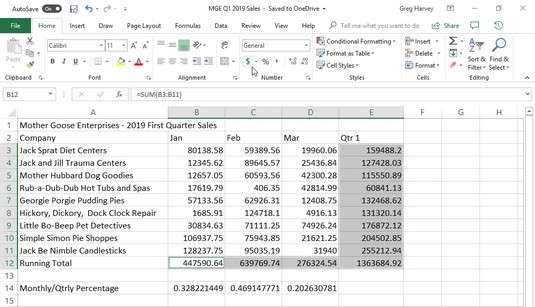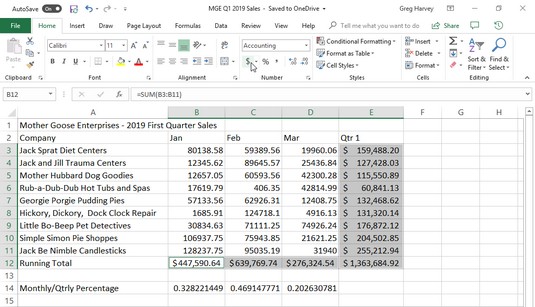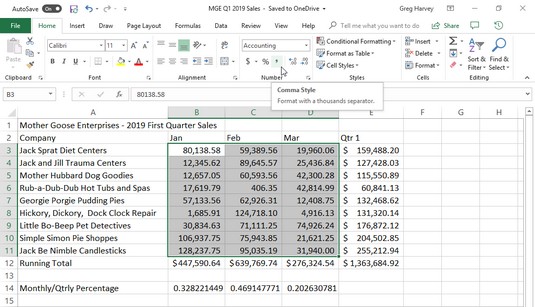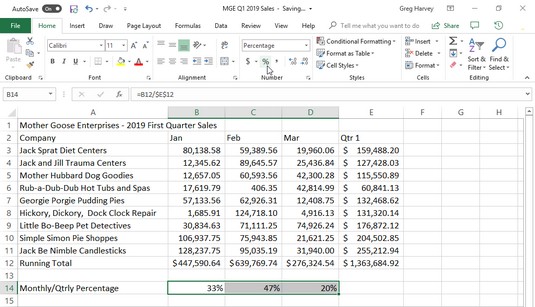Hvernig þú slærð inn gildi í Excel 2019 vinnublað ákvarðar tegund talnasniðs sem þau fá. Hér eru nokkur dæmi um hvernig Excel númerasniðið virkar:
- Ef þú slærð inn fjárhagslegt gildi með dollaramerkinu og tveimur aukastöfum, úthlutar Excel gjaldmiðilstölusniði á reitinn ásamt færslunni.
- Ef þú slærð inn gildi sem táknar prósentu sem heila tölu og síðan prósentumerkið án nokkurra aukastafa, úthlutar Excel hólfinu prósentutölusniðinu sem fylgir þessu mynstri ásamt færslunni.
- Ef þú slærð inn dagsetningu (dagsetningar eru líka gildi) sem fylgir einu af innbyggðu Excel talnasniðunum, eins og 11/06/13 eða 06-nóv-13, úthlutar forritið dagsetningarnúmerasniði sem fylgir mynstri dagsetninguna ásamt sérstöku gildi sem táknar dagsetninguna.
Þó að þú getir sniðið gildi á þennan hátt eftir því sem þú ferð áfram (sem er nauðsynlegt ef um er að ræða dagsetningar), þarftu ekki að gera það á þennan hátt. Þú getur alltaf úthlutað tölusniði við hóp gilda fyrir eða eftir að þú slærð þau inn. Að forsníða tölur eftir að þú hefur slegið þær inn er oft skilvirkasta leiðin til að fara vegna þess að það er bara tveggja þrepa aðferð:
Veldu allar frumur sem innihalda gildin sem þarf að klæða sig upp.
Veldu talnasniðið sem þú vilt nota úr sniðskipunarhnöppunum á Home flipanum eða valmöguleikunum sem eru í boði á Number flipanum í Format Cells valmyndinni.
Jafnvel þó þú sért mjög góður vélritunarmaður og kýs að slá inn hvert gildi nákvæmlega eins og þú vilt að það birtist í vinnublaðinu, þá þarftu samt að grípa til þess að nota talnasnið til að láta gildin sem eru reiknuð með formúlum passa við önnur sem þú koma inn. Þetta er vegna þess að Excel beitir Almennt tölusniði (sem Format Cells valmyndin skilgreinir: „Almennt snið frumur hafa ekkert sérstakt talnasnið.“) á öll gildi sem það reiknar út, sem og öll þau sem þú slærð inn sem fylgja ekki nákvæmlega einu. af öðrum Excel tölusniðum. Stærsta vandamálið við General sniðið er að það hefur þann viðbjóðslega vana að sleppa öllum fremstu og aftandi núllum úr færslunum. Þetta gerir það mjög erfitt að raða tölum í dálk eftir aukastöfum þeirra.
Þú getur séð þessa sorglegu stöðu mála á myndinni hér að neðan, sem er sýnishorn af vinnublaði með sölutölum fyrsta ársfjórðungs 2019 fyrir Mother Goose Enterprises áður en eitthvað af gildunum hefur verið sniðið. Taktu eftir því hvernig aukastafurinn í tölunum í dálkum mánaðarlegra sölutalna sikk og sökk vegna þess að þeir eru ekki samræmdir við aukastafinn. Þetta er að kenna Almennt númerasnið Excel; eina lækningin er að forsníða gildin með samræmdu talnasniði.
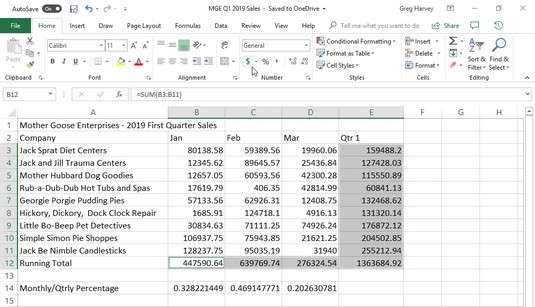
Tölur með aukastöfum samræmast ekki þegar þú velur Almennt snið.
Hvernig á að slá inn peninga í Excel 2019
Í ljósi fjárhagslegs eðlis flestra Excel 2019 vinnublaða, notarðu líklega bókhaldsnúmerasniðið meira en nokkurt annað. Auðvelt er að nota þetta snið vegna þess að þú getur úthlutað því við reitvalið einfaldlega með því að smella á hnappinn Bókhaldsnúmerasnið á flipanum Heim.
Númerasnið bókhalds bætir dollaramerki, kommum á milli þúsunda dollara og tveimur aukastöfum við hvaða gildi sem er á valnu bili. Ef eitthvað af gildunum í reitvalinu er neikvætt sýnir þetta talnasnið þau innan sviga (eins og endurskoðendum líkar við þau). Ef þú vilt mínusmerki fyrir framan neikvæðu fjárhagsgildin þín frekar en að setja þau innan sviga skaltu velja Gjaldmiðilssniðið í fellivalmyndinni Talnasniði eða á Talaflipanum í Format Cells valmyndinni.
Þú getur séð hér að neðan að aðeins frumurnar sem innihalda heildartölur eru valdar (hólfasvið E3:E10 og B10:D10). Þetta hólfaval var síðan sniðið með bókhaldsnúmerasniði með því einfaldlega að smella á stjórnhnappinn (sá sem er með $ tákninu, náttúrulega) í númerahópnum á heimaflipa borðsins.
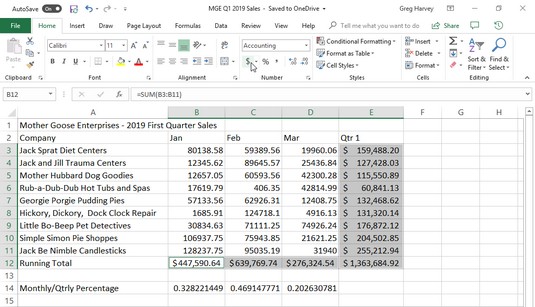
Heildartölurnar í Gæsmóður sölutöflunni eftir að smellt hefur verið á hnappinn Bókhaldsnúmerasnið á flipanum Heim.
Þó að þú gætir sett allar tölurnar í töflunni í bókhaldsnúmerasniðið til að raða aukastöfunum upp, myndi þetta leiða til ofgnótt af dollaramerkjum í frekar lítilli töflu. Í þessu dæmi voru aðeins mánaðarlegar og ársfjórðungssamtölur sniðnar með sniði bókhaldsnúmers.
Excel 2019: Sniðflæði
Þegar þú notar bókhaldsnúmerasniðið á valið í hólfasviðunum E3:E10 og B10:D10 í sölutöflunni sem sýnd er hér að ofan, bætir Excel dollaramerkjum, kommum á milli þúsunda, aukastaf og tveimur aukastöfum við auðkennda gildi. Á sama tíma víkkar Excel sjálfkrafa dálka B, C, D og E nógu mikið til að birta allt þetta nýja snið.
Í útgáfum af Excel fyrr en Excel 2003, þurftir þú að víkka þessa dálka sjálfur, og í stað fullkomlega samræmdu tölurnar, stóðst þú frammi fyrir dálkum með #######s í reitasviðum E3:E10 og B10:D10. Slík pundamerki (þar sem vel sniðnar dollaratölur ættu að vera) þjóna sem yfirfallsvísar og lýsa því yfir að hvaða snið sem þú bættir við gildið í reitnum hafi bætt svo miklu við skjá gildisins að Excel getur ekki lengur sýnt það innan núverandi dálksbreiddar.
Sem betur fer útilokar Excel sniðflæðisvísana þegar þú ert að forsníða gildin í frumunum þínum með því að stækka dálkana sjálfkrafa. Eina skiptið sem þú rekst á þessar ógurlegu ####### í hólfum þínum er þegar þú tekur að þér að þrengja dálk vinnublaðs að því marki að Excel getur ekki lengur birt alla stafi í reitunum með sniðin gildi.
Excel 2019: Kommastíll
Comma Style sniðið býður upp á góðan valkost við gjaldmiðilssniðið. Eins og gjaldmiðillinn, setur Comma Style sniðið inn kommum í stærri tölum til að aðgreina þúsundir, hundrað þúsundir, milljónir og … jæja, þú skilur hugmyndina.
Þetta snið sýnir einnig tvo aukastafi og setur neikvæð gildi innan sviga. Það sem það sýnir ekki eru dollaramerki. Þetta gerir það fullkomið til að forsníða töflur þar sem það er augljóst að þú ert að fást við dollara og sent eða fyrir stærri gildi sem hafa ekkert með peninga að gera.
Kommastílssniðið virkar líka vel fyrir meginhluta gildanna í sýnishorninu á fyrsta ársfjórðungi söluvinnublaðsins. Skoðaðu myndina hér að neðan til að sjá þessa töflu eftir að hólfin sem innihalda mánaðarlega sölu fyrir öll Mother Goose Enterprises eru sniðin með Comma Style sniðinu. Til að gera þetta, veldu reitsviðið B3:D9 og smelltu á Comma Style hnappinn — sá með kommutákninu ( , ) — í Talnahópnum á Heim flipanum.
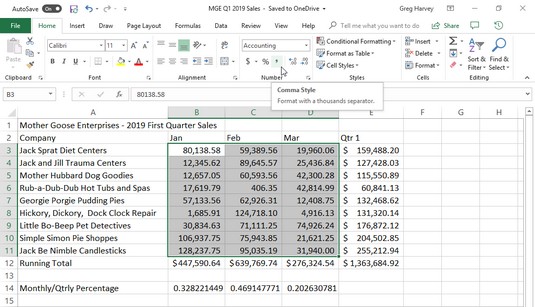
Mánaðarlegar sölutölur eftir að frumur eru sniðnar með númerasniði Comma Style.
Athugaðu hvernig Comma Style sniðið á myndinni hér að ofan sér um fyrri tugajafnunarvandamálið í ársfjórðungslegum sölutölum. Þar að auki passa mánaðarlegar sölutölur með kommustíl fullkomlega við mánaðarlegar heildartölur í gjaldmiðilssniði í röð 10. Ef þú skoðar vel (þú gætir þurft stækkunargler fyrir þessa), sérðu að þessi sniðnu gildi liggja ekki lengur til hægri brúnir frumna þeirra; þeir hafa færst örlítið til vinstri. Bilið hægra megin á milli síðasta tölustafs og hólfarammans rúmar hægra sviga í neikvæðum gildum, sem tryggir að þau sömuleiðis raðast nákvæmlega saman við aukastafinn.
Excel 2019: Prósentastíll
Mörg vinnublöð nota prósentur í formi vaxta, vaxtar, verðbólgu og svo framvegis. Til að setja inn prósentu í hólf skaltu slá inn prósentutáknið (%) á eftir tölunni. Til að gefa til kynna vexti upp á 12 prósent, til dæmis, slærðu inn 12% í reitinn. Þegar þú gerir þetta úthlutar Excel prósentutölusniði og á sama tíma deilir gildinu með 100 (það er það sem gerir það að prósentu) og setur niðurstöðuna í reitinn (0,12 í þessu dæmi).
Ekki eru allar prósentur í vinnublaði færðar inn handvirkt á þennan hátt. Sumt gæti verið reiknað út með formúlu og skilað aftur í frumurnar sínar sem óunnin aukastaf. Í slíkum tilvikum ættir þú að bæta við prósentusniði til að umbreyta útreiknuðum aukastafagildum í prósentur (gert með því að margfalda aukastafinn með 100 og bæta við prósentumerki).
Sýnisblaðið fyrir fyrsta ársfjórðung sölu hefur bara nokkrar prósentur sem eru reiknaðar með formúlum í röð 12 sem þarfnast sniðs (þessar formúlur gefa til kynna hversu hátt hlutfall hver mánaðarleg heildartala er af heildarfjölda fyrsta ársfjórðungs í reit E10). Þessi gildi endurspegla snið fyrir prósentustíl. Til að ná þessu afreki velurðu einfaldlega frumurnar og smellir á Prósentastílhnappinn í númerahópnum á Home flipanum.
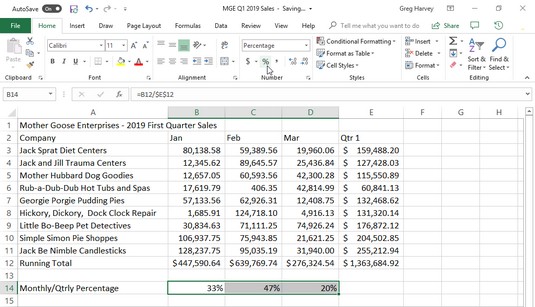
Söluprósentur mánaðarlega til ársfjórðungslega með sniði fyrir prósentutölu.
Ákveðið hversu marga aukastafi á að nota í Excel 2019
Þú getur aukið eða fækkað fjölda aukastafa sem notaðir eru í tölu sem er slegin inn með því að nota hnappinn Bókhaldsnúmerasnið, Kommustíl eða Prósentastíll í Talnahópnum á Heim flipanum einfaldlega með því að smella á Hækka aukastaf hnappinn eða Minnka aukastaf hnappinn í þessum hópi. Í hvert skipti sem þú smellir á Hækka aukastaf hnappinn (sá sem örin vísar til vinstri), bætir Excel öðrum aukastaf við tölusniðið sem þú notar.